Pixso设计软件提供给用户非常便利的功能,你可以通过Pixso进行思维导图或者其他表格、图表等内容的创建和制作,在Pixso中支持分享功能,如果你想要将自己编辑的内容进行分享操作,那么就可以进入到Pixso白板设计的页面中,将页面右上角的分享图标进行添加之后,选择自己需要分享的联系人,然后可以通过复制该白板内容链接进行分享操作即可,操作方法比较简单,下方是关于如何使用Pixso进行分享的具体操作方法,如果你需要的情况下可以看看方法教程,希望对大家有所帮助。

1.进入到Pixso中之后,直接将页面中的【新建白板文件】按钮进行点击一下。

2.进入到页面之后,根据自己的需求进行制作内容,比如点击左侧的思维导图图标,进行思维导图的创建,如图所示。

3.鼠标将鼠标移动到右上角的【分享】图标的位置,点击【分享】按钮。

4.就会弹出分享文件的窗口,在该窗口中可以输入联系人的用户名、手机号或者邮箱等信息。

5.之后,可以点击复制链接,将该链接分享给该你需要分享的好友即可,那么该好友就可以直接打开文件进行查看了,如图所示。

以上就是关于如何使用Pixso分享文件的具体操作方法,在Pixso中进行文件的分享是非常简单的,通过输入对方的用户名、手机号或者邮箱等进行分享即可,操作方法按照上述的方法教程进行操作即可,感兴趣的话可以操作试试。
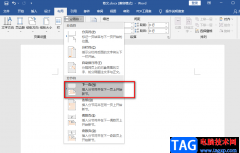 Word增加一页的方法
Word增加一页的方法
很多小伙伴都喜欢使用Word来对文字文档进行编辑,在编辑的过程......
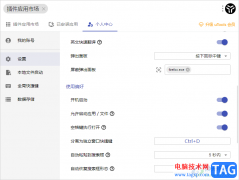 uTools屏蔽应用程序的方法
uTools屏蔽应用程序的方法
我们在使用uTools插件工具的时候,你可以使用该插件工具进行下......
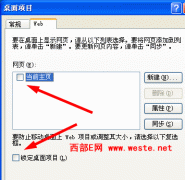 解决Win XP桌面图标不透明的方法
解决Win XP桌面图标不透明的方法
一般遇到桌面图标不透明的问题多半是因为使用了自定义桌面或......
 Android 6.0 新功能和新特性
Android 6.0 新功能和新特性
在今年的 I/O 2015 大会上,Google 毫不意外地宣布了 Android M 的消息......
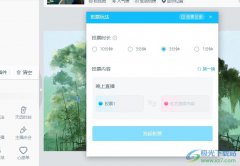 哔哩哔哩直播姬在直播间发起投票的方法
哔哩哔哩直播姬在直播间发起投票的方法
很多小伙伴在使用哔哩哔哩软件进行直播时都会使用哔哩哔哩直......
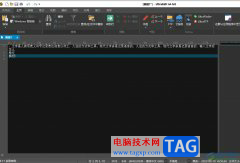
ultraedit是一个功能强大的文本编辑器,用户可以用来编辑文本、十六进制、ascll码,完全可以取代记事本在用户心中的地位,因此ultraedit软件收获了不少用户的喜欢,当用户在电脑上安装了ult...
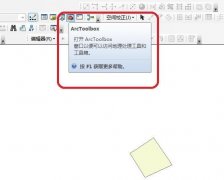
arcgis如何用arcmap工具建渔网呢?本章节主要介绍了arcgis用arcmap工具建渔网的操作方法,还不清楚的网友就跟小编学习一下吧,希望对你们有所帮助。...
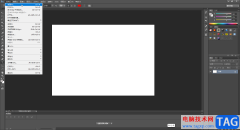
AdobePhotoshop是一款非常好用的图片后期处理软件,很多小伙伴基本上每天都会需要使用到该软件。在AdobePhotoshop中我们有时候会需要输入一些文本内容,如果我们在AdobePhotoshop中输入文本内容后希...
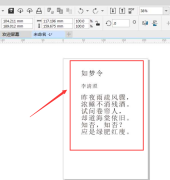
CorelDRAW怎么修改段落字符高度呢?想必有的朋友还不太清楚,那么今天小编就为大家带来了CorelDRAW修改段落字符高度方法,希望可以帮助到大家哦。...

用户在日常的办公或学习中,都会接触到pdf格式的文档文件,当用户在接收到多页数的pdf文件时,根据需求要将几页或是某一页分开,用于单读发送或是个人备用,这个时候用户就可以利用轻闪...
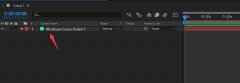
想要使用AE制作一个中心射线效果,该怎么制作呢?下面小编给大家整理了相关步骤介绍,感兴趣的小伙伴不要错过哦!...
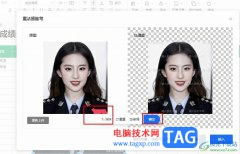
腾讯文档是很多小伙伴都在使用的一款文档编辑软件,在这款软件中我们可以对表格文档、文字文档或是演示文稿等进行编辑,还可以使用各种工具或是插件来对文档进行进一步设置,扩展腾讯...

有的小伙伴喜欢win10自带的edge浏览器进行访问网页,一般在浏览器中都有一个开发者工具,你可以进入到开发者工具页面中进行下载内容,以及可以调试网页等,并且在开发者工具页面中还能进...
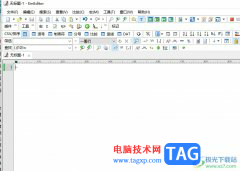
emeditor是一款非常不错的文本编辑器,用户使用起来十分的轻巧、敏捷,而且软件中的功能是十分强大的,支持多种配置,例如用户可以自定义颜色、字体、工具栏、快捷键等,为用户提供了不...

vegaspro18这款软件目前有很多的小伙伴在使用,该软件是一款很受欢迎的软件,大家在使用使用的过程中应该是有体会的,由于该软件的功能比较多,且专业性比较强悍,因此一些普通用户在使...
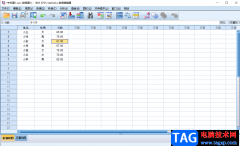
SPSS是一款非常受欢迎的数据统计分析软件,很多小伙伴在需要对数据进行专业化的统计和分析时都会首选使用该软件。在SPSS中录入数据时,如果有需要我们可以为变量添加一定的标签,也就是...

PowerPoint演示文稿是一款非常好用的软件,很多小伙伴都在使用。如果我们需要在电脑版WPS演示文稿中裁剪视频,小伙伴们知道具体该如何进行操作吗,其实操作方法是非常简单的,只需要进行...
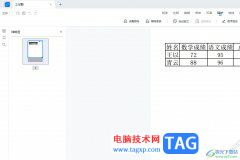
轻闪PDF是一款热门的ai智能pdf软件,为用户提供了便捷、功能丰富的pdf服务,让用户可以随时随地高效的办公学习,用户在使用轻闪PDF软件时,会发现当前的功能是很强大的,用户可以用来实现...

欧朋浏览器是很多小伙伴都在使用的一款轻便、快速的浏览器,在这款浏览器中,我们经常会遇到无法翻页英文网页的情况,因为欧朋浏览器中没有翻译功能以及翻译插件,我们需要先下载好自...
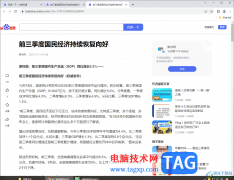
不少小伙伴喜欢使用谷歌浏览器进行访问自己需要的网页面,大家在使用这款软件的过程中,会访问一些非常重要的网页,想要将这样的网页进行安装到自己的电脑桌面上,那么当自己需要进入...